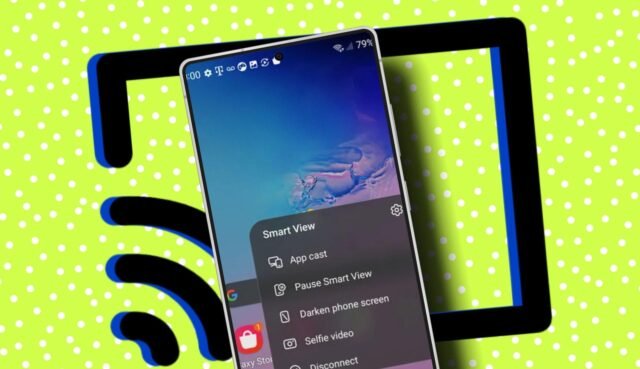Sekojiet ZDNET: Pievienojiet mūs kā vēlamo avotu Google tīklā.
ZDNET galvenās atziņas
- Spoguļojiet savu Android tālruni ar televizoru trīs vienkāršos veidos.
- Izmantojiet iebūvēto spoguļošanu, Chromecast ierīci vai vadu adapteri.
- Vienkārši izbaudiet videoklipus, spēles un lietotnes lielākā ekrānā.
Jūsu Android tālrunim (vai Android planšetdatoram) var būt pienācīga izmēra ekrāns. Wager, ja to izmantojat, lai skatītos videoklipus, spēlētu spēles vai strādātu ar citām lietotnēm, iespējams, ilgojaties pēc daudz lielāka ekrāna, lai uzlabotu pieredzi.
Viens veids, kā to panākt, ir ierīces atspoguļošana televizorā. Tādā veidā jūs kontrolējat darbību no sava tālruņa, wager pilnībā izbaudāt efektu savā platekrāna televizorā.
Tāpat: Jūsu Android tālruņa vissvarīgākā drošības funkcija pēc noklusējuma ir izslēgta — kā to iespējot pēc iespējas ātrāk
Ir vairāki veidi, kā ierīci atspoguļot televizorā atkarībā no tālruņa un televizora funkcijām un iespējām. Apskatīsim trīs dažādas iespējas, lai jūs varētu izvēlēties, kura no tām vislabāk atbilst jūsu vajadzībām.
Kā atspoguļot Android tālruni televizorā
Daudzi televizori ir aprīkoti ar iebūvētu ekrāna spoguļošanas funkciju. Lai to izdarītu, pārbaudiet televizora iestatījumus, lai izveidotu savienojumu ar ārēju ierīci, parasti izmantojot Bluetooth.
No otras puses, jūsu Android tālrunim var būt īpašs iestatījums, lai izveidotu savienojumu ar atbalstītu televizoru. Samsung tālruņos to sauc par viedo skatu. Šajā gadījumā Samsung tālruņa atspoguļošana Samsung televizorā ir vissaderīgākā iespēja.
Tāpat: es mainīju 12 iestatījumus savā Android tālrunī, lai pagarinātu akumulatora darbības laiku par vairākām stundām
Citos Android tālruņos šim iestatījumam ir cits nosaukums. Labākais veids, kā to atrast, ir velkot uz leju no ekrāna augšdaļas, lai atvērtu izvēlni Ātrie iestatījumi un meklētu atbilstošo apraides vai ekrāna koplietošanas opciju.
Novietojiet savu Android ierīci pie televizora un pēc tam pieskarieties iestatījumam Sensible View Samsung tālrunī vai līdzīgam iestatījumam citā tālrunī. Jūs iziesit cauri dažiem iestatīšanas ekrāniem un pēc tam redzēsit tuvumā esošo televizoru sarakstu, kas atbalsta ekrāna spoguļošanu. Pieskarieties televizoram, ar kuru vēlaties izveidot savienojumu, un pēc tam atlasiet pogu Sākt, lai izveidotu savienojumu un atspoguļotu ekrānu.
Rādīt vairāk
Spoguļojiet savu Samsung tālruni, izmantojot Sensible View.
Lensa Vitnija/ZDNET ekrānuzņēmums
Atveriet lietotni, kuru vēlaties redzēt un izmantot savā televizorā. Novietojiet tālruni portreta vai ainavas režīmā.
Rādīt vairāk
Atveriet lietotni, kuru vēlaties atspoguļot.
Lensa Vitnija/ZDNET ekrānuzņēmums
Televizors parāda ekrānu no Android ierīces. Kad esat pabeidzis, pieskarieties spoguļošanas vadīklai, lai aktivizētu izvēlni, un pēc tam atvienojiet ierīci.
Rādīt vairāk
Skatiet tālruņa displeju televizorā.
Lensa Vitnija/ZDNET ekrānuzņēmums
Vēl divi veidi, kā Android tālruni atspoguļot televizorā
1. Izmantojiet Chromecast televizoru vai ierīci
Ja jums ir Google TV ar iebūvētu Chromecast ierīci, varat tieši atspoguļot savu Android ierīci.
Ja jums ir cits televizors, joprojām varat izmantot Chromecast ierīci, taču jums būs jāiegādājas a Google TV straumētājskas maksā 75 USD. Varat arī ietaupīt naudu, iegādājoties vecāku Chromecast ierīci Amazon vai eBay.
Arī: kā notīrīt Android tālruņa kešatmiņu (un labot lēno veiktspēju)
Ja neizmantojat Google TV, pievienojiet Chromecast ierīci televizoram, izmantojot HDMI savienojumu.
Android tālrunī velciet uz leju no ekrāna augšdaļas un ātrajos iestatījumos atrodiet pogu Forged vai Display screen Forged. Pieskarieties šai pogai. Ekrānā vajadzētu parādīties jūsu Google TV vai televizora ar Chromecast ierīci nosaukumam. Pieskarieties šim nosaukumam un pēc tam pieskarieties pogai Sākt tūlīt, kad tiek jautāts, vai vēlaties sākt ierakstīšanu vai apraidi.
Tāpat: Es mainīju 7 iestatījumus savā Samsung tālrunī, lai uzreiz uzlabotu akumulatora darbības laiku
Pārejiet uz lietotni vai tālruņa ekrānu, kuru vēlaties atspoguļot.
Atveriet lietotni, kuru vēlaties atspoguļot.
Lensa Vitnija/ZDNET ekrānuzņēmums
Displejam vajadzētu parādīties televizorā. Tagad varat novietot tālruni portreta vai ainavas režīmā atkarībā no lietotnes vai spēles, kuru vēlaties izmantot.
Skatiet tālruņa ekrānu televizorā.
Lensa Vitnija/ZDNET ekrānuzņēmums
Kad esat pabeidzis, atgriezieties tālruņa ātro iestatījumu apgabalā, pieskarieties apraides pogai un pēc tam atvienojiet.
2. Izmantojiet adapteri un kabeli
Ja nevarat veiksmīgi atspoguļot tālruni televizorā, izmantojot bezvadu opciju, vienmēr ir pieejama vadu pieeja.
Tāpat: Kā restartēt Android tālruni bez barošanas pogas: 2 vienkārši veidi
Šim nolūkam jums būs nepieciešams HDMI kabelis un a USB-C uz HDMI adapterisko varat atrast vietnē Amazon. Pievienojiet USB-C galu savam tālrunim un pēc tam pievienojiet HDMI kabeli starp adapteri un televizoru. Pēc adaptera un kabeļa pievienošanas televizorā automātiski tiks parādīts Android tālruņa ekrāns.
Saņemiet rīta populārākos stāstus savā iesūtnē katru dienu, izmantojot mūsu Tech Right now biļetens.